
Ponekad se nakon pogrešne instalacije (ili ponovne instalacije ili ako su instalirana dva sustava) Windowsa pojavi izbornik s izborom učitavanja OS-a pri učitavanju.
Možda vam je potrebno da to bude tako, samo želite smanjiti vrijeme izbora ili napraviti nekakav sustav višim, a drugi nižim, ili ih želite preimenovati u potpunosti. Sada ću vam pokazati kako to učiniti.
Odabir operativnog sustava u sustavu Windows XP
- Desnom tipkom miša kliknite ikonu "Moje računalo" i na izborniku odaberite "Svojstva".
- - U prozoru "Svojstva sustava" koji se otvori idite na karticu "Napredno"
- - - U odjeljku "Preuzimanje i vraćanje" kliknite gumb "Opcije"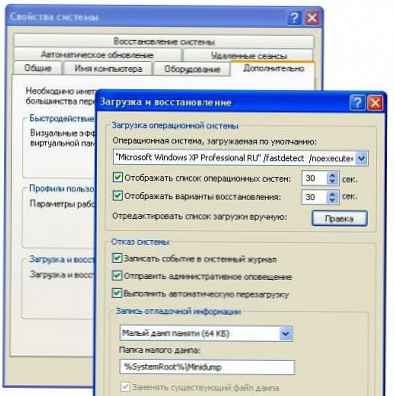
Ovdje možete konfigurirati operativni sustav koji će se automatski podizati, onemogućiti popis operativnih sustava pri pokretanju i također postaviti vrijeme za prikaz opcija pokretanja. Jednostavno odaberite željenu stavku i uklonite potvrdne okvire ili smanjite vrijeme. Ne zaboravite kliknuti U redu.
Odabir operativnog sustava u sustavu Windows 7
- Desnom tipkom miša kliknite ikonu "Moje računalo" i na izborniku odaberite "Svojstva".
- - U otvorenom prozoru "Sustav" pronađite vezu "Napredni parametri sustava" s lijeve strane i kliknite na nju
- - - U prozoru "Svojstva sustava" koji se otvori idite na karticu "Napredno"
- - - - U odjeljku "Preuzimanje i vraćanje" kliknite gumb "Opcije"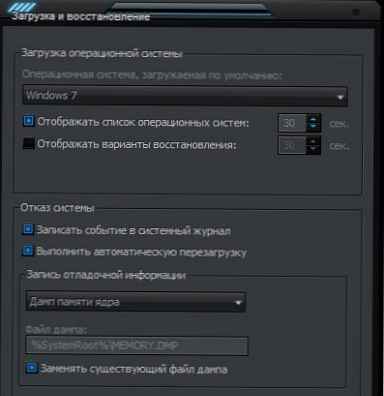
Tada je sve kako je gore opisano za XP.
U bilo kojem od ovih slučajeva trebate ponovno pokrenuti sustav.
I što učiniti ako ne želite izbrisati ove sustave ili promijeniti parametre, već želite nešto više?
Tada ćete morati urediti datoteku boot.ini.
Ova je datoteka odgovorna za odabir OS-a pri pokretanju. Smještena je u korijenu diska i skrivena je. Ako je instaliran jedan sustav, onda nije. Možete ga urediti u istom prozoru kao i gore klikom na gumb korekcija, i u samom korijenu diska, otvarajući se kroz standardnu bilježnicu.
Evo primjera standardne boot.ini datoteke s izborom učitavanja dva operativna sustava:
[boot loader]
timeout = 30
zadano = više (0) diska (0) rdisk (0) particija (1) PROZORI
[operativni sustavi]
multi (0) disk (0) rdisk (0) particija (1) WINDOWS = ”Windows XP Professional” / fastdetect
multi (0) disk (0) rdisk (0) particija (2) WINNT = ”Windows 7” / fastdetect
gdje je:
Preporučljivo je uopće ne dirati ništa jer se sustav tada uopće ne može pokrenuti, ali ako vas sve svrbe, postoji želja, onda je maksimum onoga što se može učiniti, osim standardnih metoda, obrisati liniju izborom drugog OS-a
multi (0) disk (0) rdisk (0) particija (1) WINDOWS = ”Windows XP Professional” / fastdetect
ili jednostavno preimenujte Windows XP Professional u Moj omiljeni Windows.
Datoteka boot.ini standardna je za Windows XP prilikom dizanja jednog sustava. Isto se odnosi i na Windows 7, 8, Vista. Ostali samo ime.
 Prikaži / sakrij tekst
Prikaži / sakrij tekst[boot loader]
timeout = 30
zadano = više (0) diska (0) rdisk (0) particija (1) PROZORI
[operativni sustavi]
multi (0) disk (0) rdisk (0) particija (1) WINDOWS = ”Microsoft Windows XP Professional” / fastdetect
I na kraju, MIcrosoft priručnik Uređivanje datoteke Boot.ini u Windows XP.






![[Video] Cortana na zaključanom zaslonu sustava Windows 10](http://telusuri.info/img/images/[video]-cortana-na-ekrane-blokirovki-windows-10.jpg)




